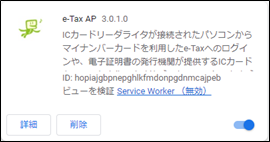本文へ
e-Taxソフト(WEB版)についてよくある質問
更新日:令和6年5月20日
 Chrome 拡張機能「e-Tax AP」のバージョンの更新方法がわかりません。どうすればいいですか。
Chrome 拡張機能「e-Tax AP」のバージョンの更新方法がわかりません。どうすればいいですか。
e-Taxソフト(WEB版)等(※)をパソコンでご利用する場合、最新版のChrome拡張機能「e-Tax AP」のダウンロードを推奨しております。
「e-Tax AP」については、機能改善のため定期的に更新しておりますので、既に「e-Tax AP」をダウンロード済みの場合も、e-Taxソフト(WEB版)等のご利用にあたり最新版へ更新をお願いします。
なお、既に「e-Tax AP」をダウンロード済みの場合、「e-TaxAP」が最新版に自動更新されることがありますが、その際に「e-Tax AP」がオフまたは無効になりますので、以下「e-TaxAPがオフまたは無効になった場合の解消方法」を参照の上、e-Taxをご利用ください。
※ 多国籍企業情報の報告コーナー、CSVファイルチェックコーナー、QRコード付証明書等作成システム、NISAコーナー、FATCAコーナー、CRS報告コーナーも対象となります。
【e-TaxAPがオフまたは無効になった場合の解消方法】
≪Microsoft Edgeの場合≫
≪Google Chromeの場合≫
<<MicrosoftEdgeの場合>>
①ブラウザヘッダー部分の「... !」をクリックします。

②「e-TaxAPがオフになっています」をクリックします。

③「アクセス許可の承認」をクリックします。
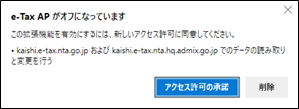
④e-TaxAPがオンの状態になります。
※ e-TaxAPのバージョンの確認方法
ブラウザヘッダーの「...」をクリックし、「拡張機能」⇒「拡張機能の管理」をクリックします。
開発者モードをオンにすることでe-TaxAPのバージョンを確認することができます。

①ブラウザヘッダー部分の「... !」をクリックします。

②「e-TaxAPがオフになっています」をクリックします。

③「アクセス許可の承認」をクリックします。
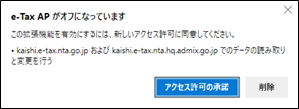
④e-TaxAPがオンの状態になります。
※ e-TaxAPのバージョンの確認方法
ブラウザヘッダーの「...」をクリックし、「拡張機能」⇒「拡張機能の管理」をクリックします。
開発者モードをオンにすることでe-TaxAPのバージョンを確認することができます。

<<GoogleChromeの場合>>
①ブラウザヘッダー部分の「エラー」をクリックし、「e-TaxAPが無効になりました」をクリックします。

②「権限を許可」をクリックします。
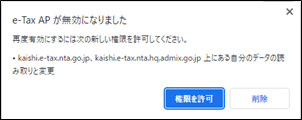
③e-TaxAPが有効の状態になります。
※ e-TaxAPのバージョンの確認方法
ブラウザヘッダーの「...」をクリックし、設定をクリックします。
設定画面にある「拡張機能」をクリックしデベロッパーモードをオンにすることでe-TaxAPのバージョンを確認することができます。
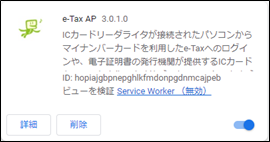
①ブラウザヘッダー部分の「エラー」をクリックし、「e-TaxAPが無効になりました」をクリックします。

②「権限を許可」をクリックします。
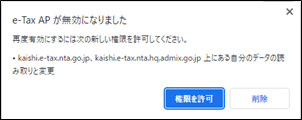
③e-TaxAPが有効の状態になります。
※ e-TaxAPのバージョンの確認方法
ブラウザヘッダーの「...」をクリックし、設定をクリックします。
設定画面にある「拡張機能」をクリックしデベロッパーモードをオンにすることでe-TaxAPのバージョンを確認することができます。